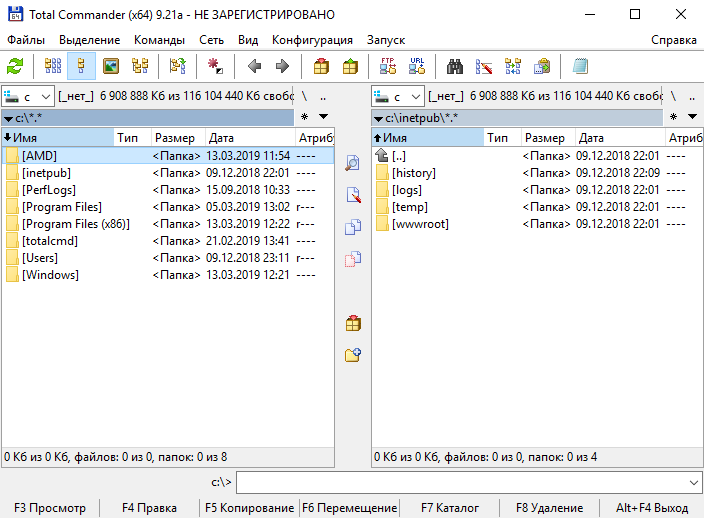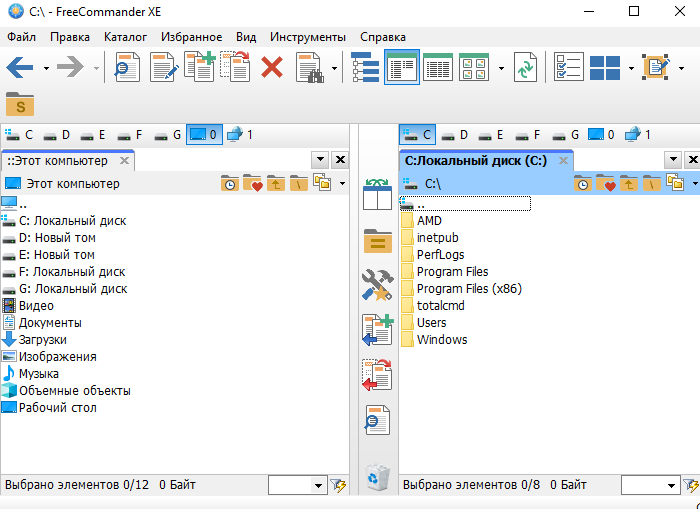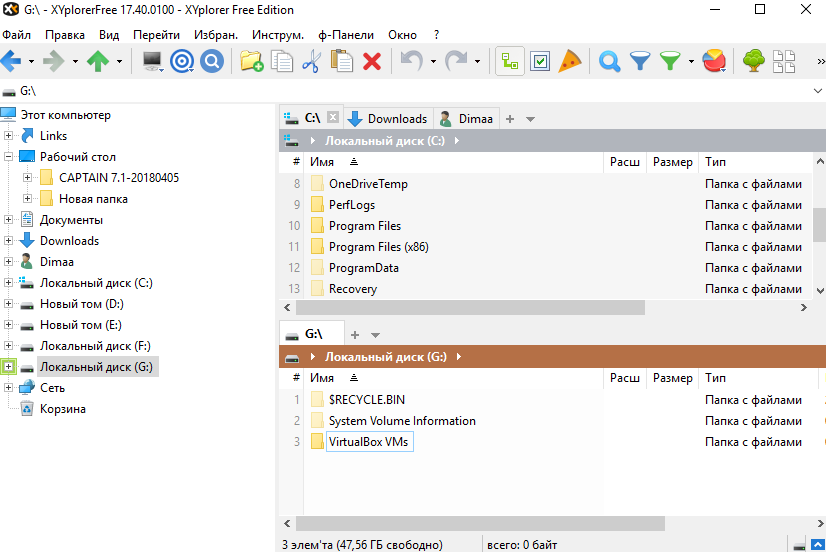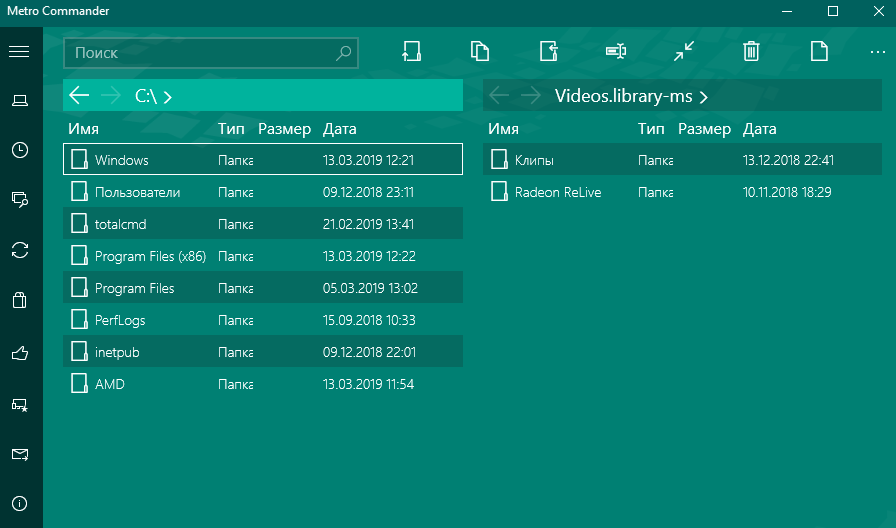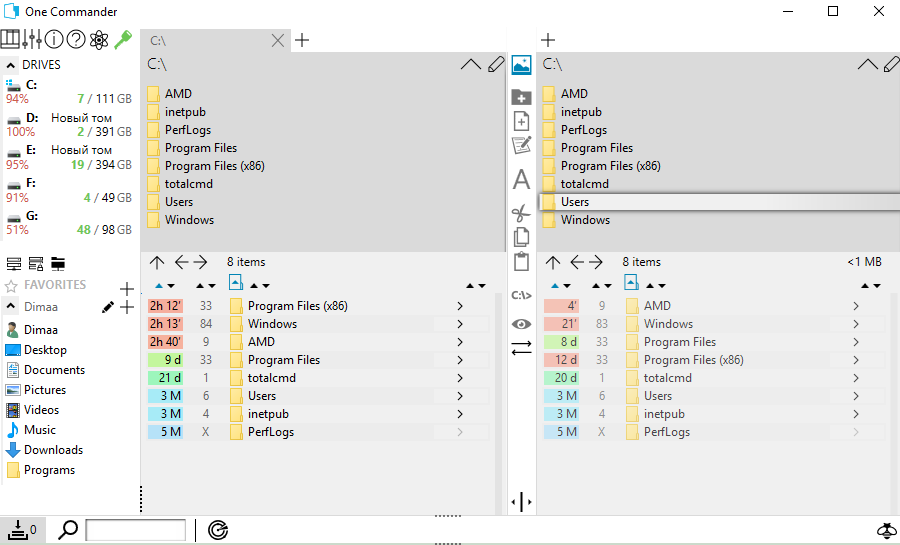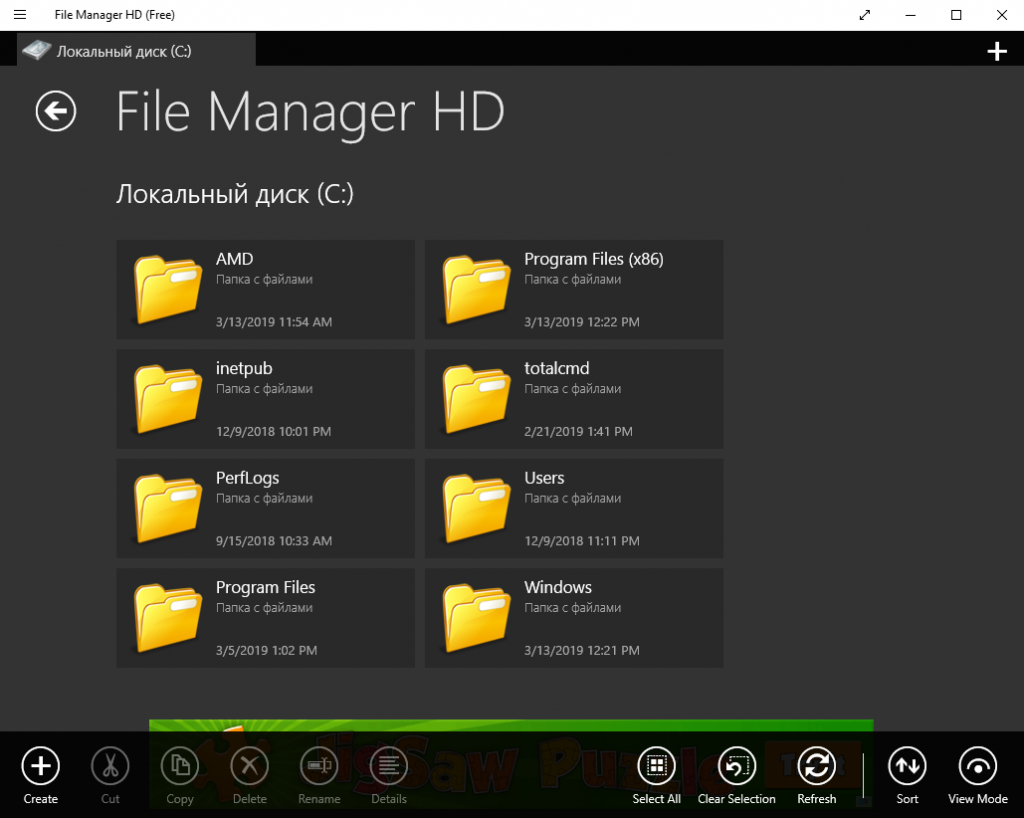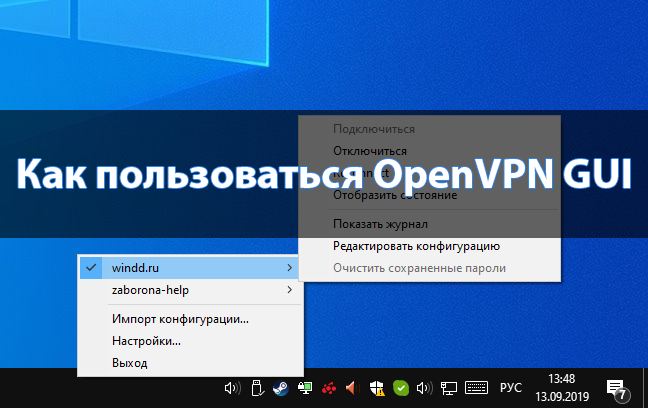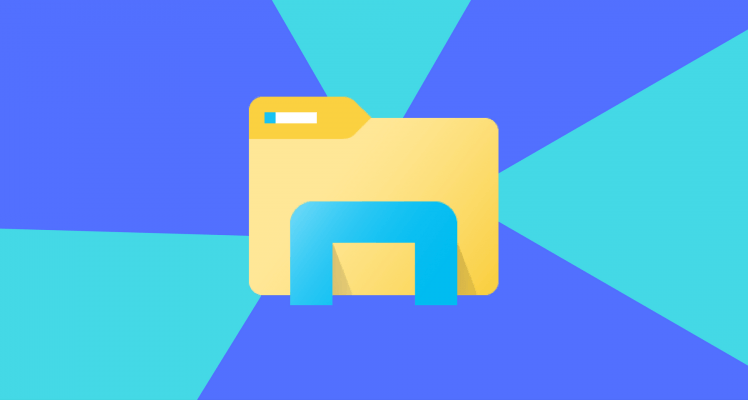
Лучшие файловые менеджеры для Windows 10
Файловые менеджеры пользуются большой популярностью среди пользователей ОС Windows 10. А всё потому, что позволяют комфортно работать с файловой системой и не только. В будущем всё изменится. Майкрософт уже добавила скрытый Metro проводник в Windows 10.
Эта статья содержит лучшие файловые менеджеры для Windows 10. Вы можете воспользоваться классическими или доверенными приложениями с Microsoft Store. Вторые позволяют одинаково комфортно работать как на сенсорных дисплеях, так и с мышкой и клавиатурой.
Содержание:
Классические приложения
Ещё в предыдущих версиях операционной системы были доступны классические приложения. Пользователи продолжают использовать более 90% классических приложений у себя на ПК. Их самостоятельно приходится загружать с официальных сайтов, и только потом устанавливать.
Total Commander
- Встроенный FTP клиент с поддержкой защищённого соединения.
- Современный двух панельный интерфейс программы с поддержкой русского.
- Возможность расширения функциональности с помощью скриптов или плагинов.
Лучший файловый менеджер, который уже успел себя хорошо зарекомендовать и в Windows 10. В пользователя есть возможность не покупать лицензию, а использовать её бесплатно без ограничений. Доступен расширенный поиск по системе с поддержкой множества функций.
FreeCommander XE
- Возможность использования портативной версии программы.
- Поддержка создания дополнительных вкладок на двух панелях.
- Настройка нового FTP соединения или подключения сетевого диска.
По интерфейсу FreeCommander XE сильно напоминает Total Commander, предлагая возможность работать в двух панелях сразу. Для перемещения достаточно перетянуть файл с первой во вторую панель. Позволяет с лёгкостью переименовать много файлов сразу.
XYplorer Free
- Возможность использования портативной версии программы.
- Комфортная работа с множеством вкладок на двух панелях.
- Доступна полностью бесплатная версия программы.
XYplorer Free, как и все файловые менеджеры, позволяет с лёгкостью переименовывать, перетаскивать и блокировать файлы. В сравнении с первыми файловыми менеджерами, где панели расположены горизонтально, в XYplorer Free они расположились вертикально.
Доверенные приложения магазина
Сейчас Microsoft Store предоставляет огромное количество приложений, оптимизированных для сенсорных мониторов. Не обошлось и без файловых менеджеров. Доступно множество файловых менеджеров, которые способны полноценно заменить классические приложения.
Metro Commander
- Встроенный просмотр аудио, видео и фото прямо в менеджере.
- Возможность изменения тем интерфейса файлового менеджера.
- Наличие рекламных блоков в бесплатной версии приложения.
Отличный двухпанельный менеджер позволяет комфортно работать с файлами на устройствах с Windows 10. Модно переключить интерфейс в классический вид для полноценной работы с мышкой. Поддерживается работа с файлами в облаке, а также подключение по FTP.
One Commander
- Поддержка множества популярных форматов для распаковки.
- Возможность выбора тёмной темы файлового менеджера.
- Полное отсутствие рекламных блоков в бесплатной версии.
По сравнению с предыдущим менеджером в One Commander пользователю для открытия аудио, видео и фото необходимо использовать приложения по умолчанию в Windows 10. Присутствует сортировка и фильтрация файлов и возможность создания нескольких вкладок.
File Manager HD
- Наличие рекламных блоков в самом файловом менеджере.
- Интерфейс больше подходит владельцам сенсорных экранов.
- Поддержка подключения популярным к облачным хранилищам.
Этот файловый менеджер ориентированный на пользователей, работающих за сенсорным экраном. Поддерживается не только работа с файлами прямо в облачном хранилище, но и подключение по FTP. В сравнении с предыдущими Вам не нужно покупать полную версию.
Заключение
Исходя из интерфейса и возможностей программного обеспечения, выбираем файловый менеджер. Далеко не все известные менеджеры можно добавить в рейтинг лучших. Некоторые программы доступны только с английским языком интерфейса и в пробной версии.
Обычные классические программы Вы загружаете с официальных сайтов разработчика. Доверенные приложения устанавливаются с Магазина Windows 10. Можно в режиме разработчика их установить вручную. Думаю, Вам это сейчас точно не понадобится.